

部署内容管理系统 Joomla
电子说
描述
一、Flexus 云服务器 X 实例介绍
1.1 云服务器介绍
使用云服务器的意义在于其提供的弹性、可扩展性和成本效益,使企业能够根据需求动态调整资源,优化运营效率,同时降低前期投资和维护成本。云服务器消除了物理硬件的限制,加快部署速度,提高了业务的灵活性和响应市场变化的能力。
华为云下一代云服务器 Flexus X 实例焕新上线,新产品具备柔性算力,六倍性能,旗舰体验,覆盖高科技、零售、金融、游戏等行业大多数通用工作负载场景,从而帮您快速上云!
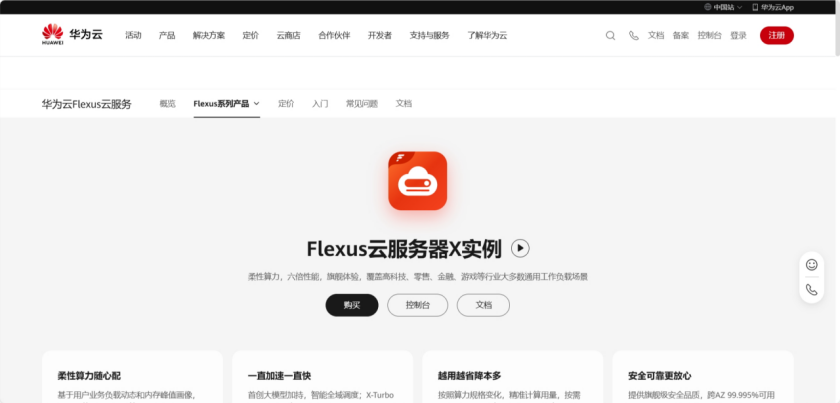
Flexus X 实例通过和其他服务组合,具备计算、镜像安装、网络、存储、安全等能力,您可根据业务需要灵活配置各资源。
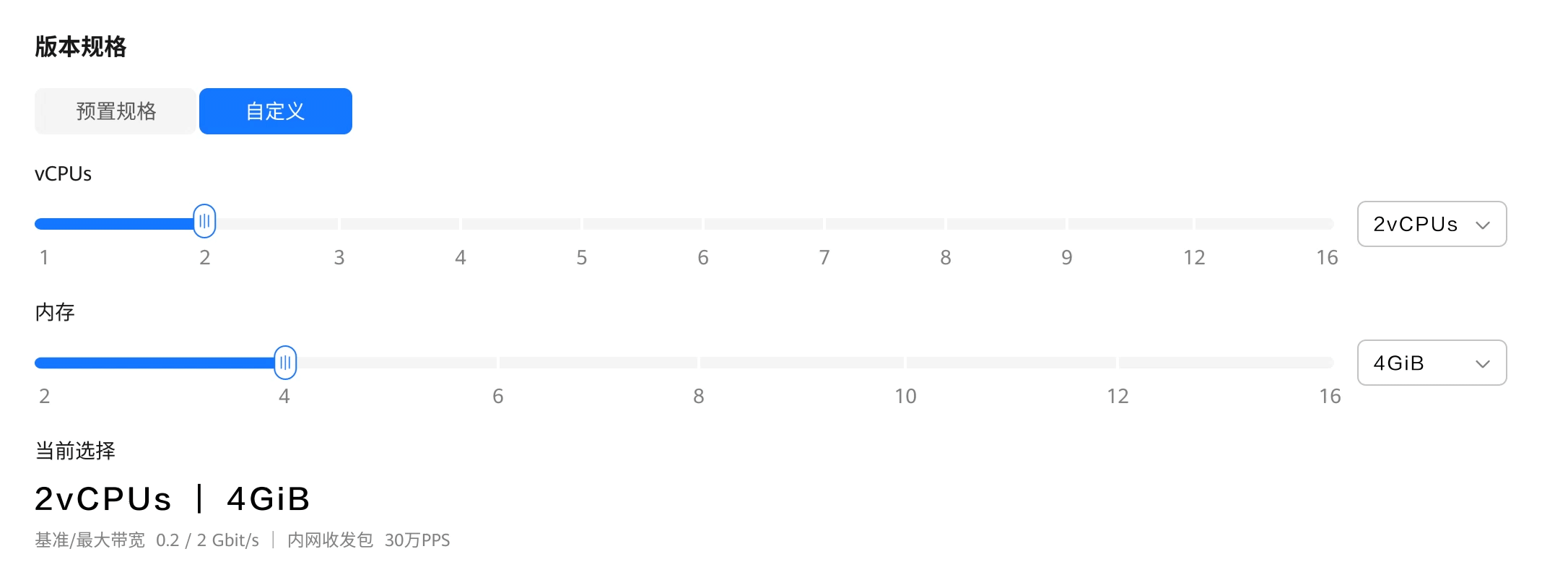
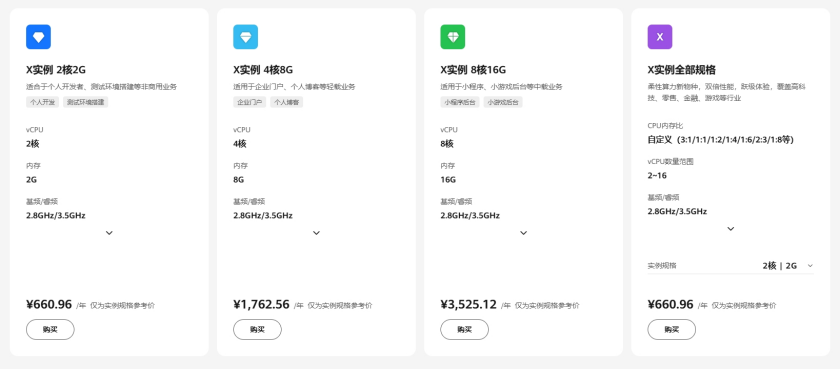
本次测评使用的规格是:4 核 12G-100G-3M 规格的 Flexus X 实例基础模式
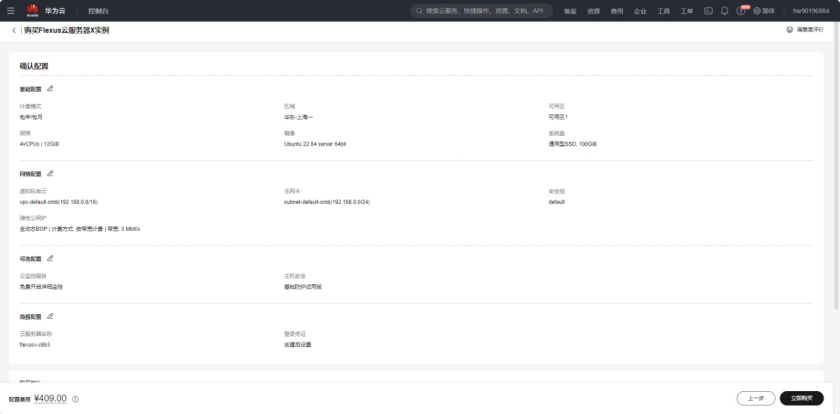
1.2 应用场景
Flexus 云服务器 X 实例打造的柔性算力云服务器,可智能感知业务负载,适用于电商直播、企业建站、开发测试环境、游戏服务器、音视频服务等中低负载场景。
• 电商直播:基于 Flexus X 实例搭建电商交易平台,可以从容面对电商市场瞬息万变对的业务压力变化。
• 企业建站:面向博客、william hill官网 ,和企业门户等业务场景,帮助企业传播价值信息,促进信息共享和交流,支撑用户建设多功能的传播和交互平台。
• 个人开发测试:开发者在开发、测试过程中需要的环境资源,可以选择从云上提供。基于 Flexus 云服务器 X 实例搭建开发测试环境,更加便利,成本更优。
• 游戏服务器:适用于搭建游戏后台服务器,强大算力轻松应对千人同时在线,同时平滑扩容可快速应对服务器玩家数量上涨诉求,超强的网络加速能力提升用户体验。
1.3 核心竞争力
• 柔性算力随心配基于用户业务负载动态和内存峰值画像,动态推荐规格,减少算力浪费,提升资源利用率
• 一直加速一直快首创大模型加持,智能全域调度;X-Turbo 加速,常见应用性能最高可达业界同规格 6 倍
• 越用越省降本多按照算力规格变化,精准计算用量,按需灵活计费,搭配智能推介,始终确保成本更优
• 安全可靠更放心提供旗舰级安全品质,跨 AZ 99.995%可用性,100+全球权威合规认证
二、Flexus 云服务器 X 实例配置
2.1 重置密码
购买完成后,会短信通过你的云服务器信息,重点是公网 IP 地址和用户名。首先我们需要打开你的服务器控制台,完成重置密码
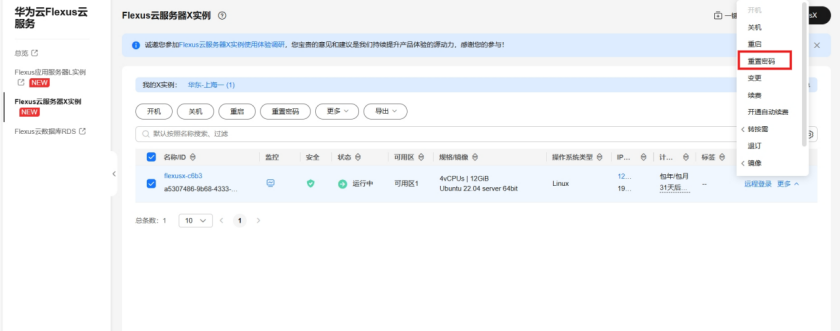
勾选自动重启,点击确定即可。
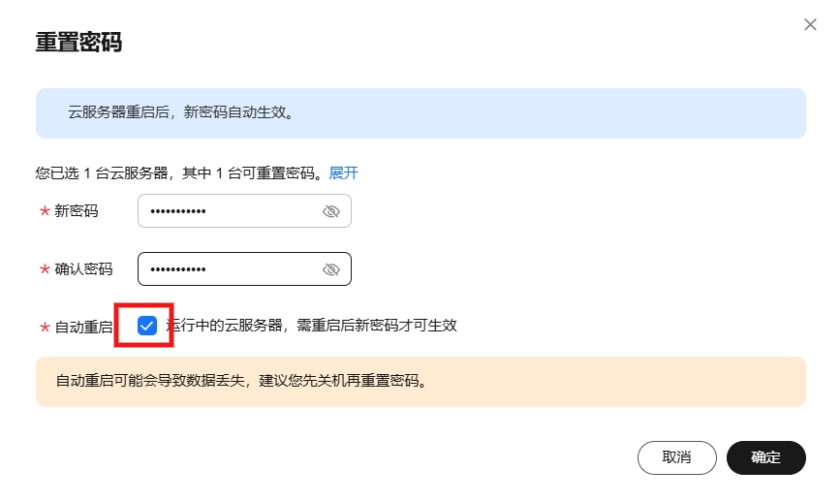
2.2 服务器连接
• 方式一:使用控制台提供的 VNC 方式登录
• 方式二:使用 Putty、Xshell 等工具登录 Linux 弹性云服务器,a)下载安装登录工具,例如 Putty。b)输入弹性公网 IP。c)输入用户名:root、密码,单击“确定”。
• 方式三:使用 Linux/Mac OS 系统主机登录 Linux 弹性云服务器。a)执行连接命令。ssh 弹性公网 IP 例如:ssh 123.xxx.xxx.456b)输入用户名:root、密码,登录服务器。
我个人习惯使用 MobaXterm 这款软件,添加 SSH 连接,输出公网 IP、用户名和端口(默认 22),连接即可。
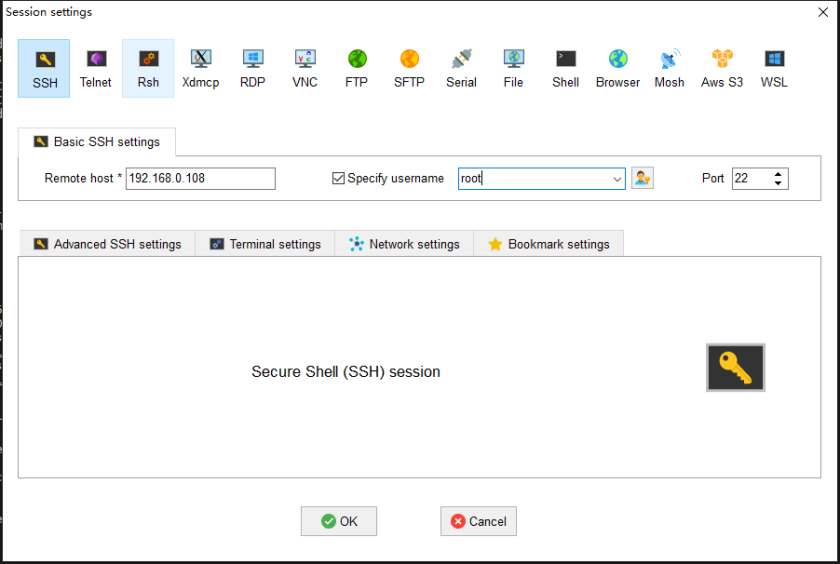
2.3 安全组配置
安全组是一个逻辑上的分组,为同一个 VPC 内的云服务器提供访问策略。用户可以在安全组中定义各种访问规则,当云服务器加入该安全组后,即受到这些访问规则的保护。
系统为每个网卡默认创建一个默认安全组,默认安全组的规则是对出方向上的数据报文全部放行,入方向访问受限。您可以使用默认安全组,也可以根据需要创建自定义的安全组。
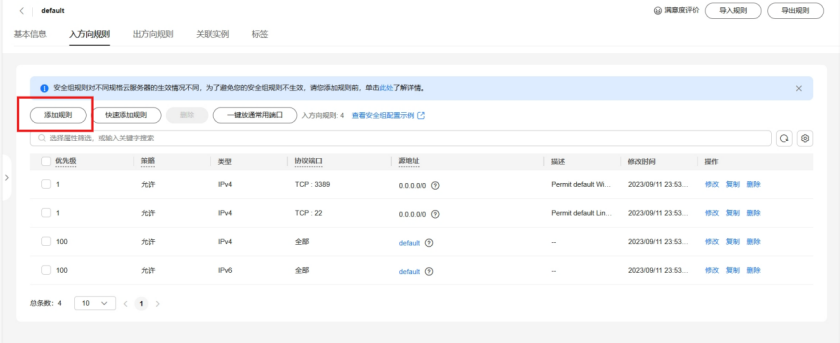
主要需要填写优先级(默认填 1 即可)、协议端口信息(一般选择你项目需要暴露的端口即可),其他默认点击确定即可。安全组配置主要是暴露端口可以给外网访问。
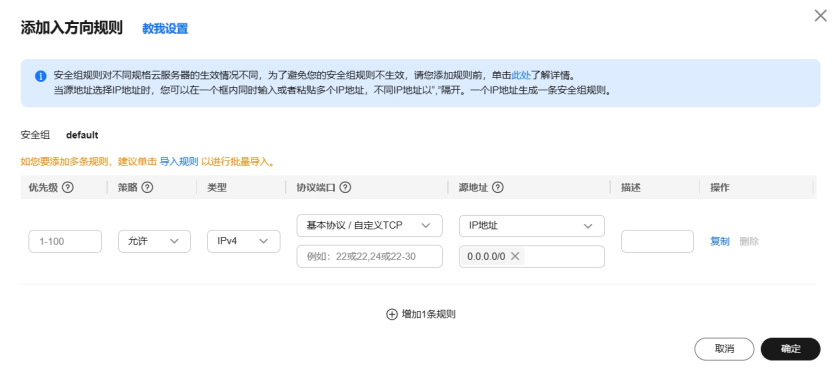
如果还不清楚可以参考文档:安全组配置示例
三、部署 Joomla
3.1 Joomla 介绍
Joomla!是一款免费的开源内容管理系统 (CMS),用于发布网络内容。它建立在模型-视图-控制器 Web 应用程序框架上,可以独立于 CMS 使用,让您可以构建强大的在线应用程序。Joomla!是最受欢迎的网站软件之一,这要归功于其全球开发者和志愿者社区,他们确保该平台具有用户友好性、可扩展性、多语言性、可访问性、响应性、搜索引擎优化等特点。
CMS 的定义是一种应用程序(基于 Web),它为具有不同权限级别的多个用户提供管理网站项目或内联网应用程序的(全部或部分)内容、数据或信息的功能。管理内容是指创建、编辑、存档、发布、协作、报告、分发网站内容、数据和信息。
Joomla!可用于:企业网站或门户、小型企业网站、在线杂志、报纸和出版物,电子商务和网上预订,政府、非营利组织和组织网站,社区、学校和教堂网站或门户网站,个人或家庭主页。
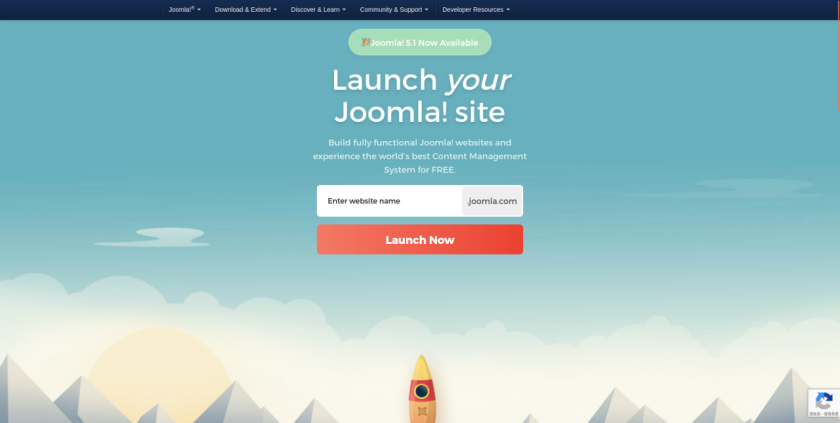
Joomla 为您提供了绝佳的机会来发展您的业务,构建网站和应用程序,坚如磐石的代码库和庞大的全球社区将帮助您快速上手。无论您是想构建网站还是开发应用程序、开发模板或扩展,还是基于我们的框架开发全新的东西,有了 Joomla,可能性无穷无尽,今天就开始使用 Joomla 吧!
• 官网:https://www.joomla.org/
• Github:https://github.com/joomla/joomla-cms
3.2 Docker 环境搭建
本次服务器环境是 ubuntu 系统镜像,需要自己安装 docker 环境
使用 apt-get 命令安装 docker 及其配置
#安装必要工具包 $ sudo apt-get install apt-transport-https ca-certificates curl gnupg-agent software-properties-common#添加 Docker GPG 秘钥 $ sudo curl -fsSL https://mirrors.ustc.edu.cn/docker-ce/linux/ubuntu/gpg | sudo apt-key add -#配置仓库源 $ sudo add-apt-repository "deb [arch=amd64] https://mirrors.ustc.edu.cn/docker-ce/linux/ubuntu $(lsb_release -cs) stable" #更新 apt 包索引 $ sudo apt-get update#安装 docker$ sudo apt-get install docker-ce docker-ce-cli containerd.io#添加 docker 镜像源 $ sudo vim /etc/docker/daemon.json{ "registry-mirrors": [ "https://ustc-edu-cn.mirror.aliyuncs.com/", "https://docker.mirrors.ustc.edu.cn", "https://docker.nju.edu.cn", "https://ccr.ccs.tencentyun.com/", "https://docker.m.daocloud.io/", "https://dockerproxy.com", ]}#重启 $ sudo systemctl daemon-reload$ sudo systemctl restart docker
测试 docker 安装是否成功
root@flexusx-c6b3:~# docker -vDocker version 27.2.0, build 3ab4256```
检查 docker 服务状态
root@flexusx-c6b3:~# systemctl status docker* docker.service - Docker Application Container Engine Loaded: loaded (/lib/systemd/system/docker.service; enabled; vendor preset: enabled) Active: active (running) since Fri 2024-08-30 15:53:45 CST; 17h agoTriggeredBy: * docker.socket Docs: https://docs.docker.com Main PID: 24912 (dockerd) Tasks: 13 Memory: 24.7M CPU: 3.778s CGroup: /system.slice/docker.service `-24912 /usr/bin/dockerd -H fd:// --containerd=/run/containerd/containerd.sock
检查 docker compose 版本
root@flexusx-c6b3:~# docker compose versionDocker Compose version v2.29.2
3.3 Joomla 部署
• 创建 docker-compose.yml
需要三个 services:joomla、mysql、phpmyadmin
version: '2'services: joomla: #image: joomla:3.6.2-apache-php7 image: joomla:3.6.2-apache links: - mysql ports: - "2370:80" environment: - JOOMLA_DB_HOST=mysql:3306 - JOOMLA_DB_PASSWORD=12345678 volumes: - ./code:/var/www/html mysql: image: mysql:5.7.14 environment: - MYSQL_ROOT_PASSWORD=12345678 - MYSQL_DATABASE=joomla volumes: - ./database:/var/lib/mysql phpmyadmin: image: phpmyadmin/phpmyadmin:4.6.4-1 links: - mysql ports: - "2371:80" environment: - PMA_HOST=mysql
• volumes:映射容器内部文件路径到本地
• ports:配置访问端口
如果将上述代码片段保存在名为 docker-compose.yml 的文件中,则只需从同一文件夹中运行 docker compose up -d 即可自动拉取 Joomla 镜像,并创建并启动一个容器。up 表示启动服务,-d 表示在后台执行。docker-compose down 命令用于停止和清理由 docker-compose up 启动的服务。
• 配置安全组
在 Flexus 云服务器 X 实例的安全组管理页面,添加入方向规则,接下来我们启动服务需要监听 2370 端口,所以添加安全组为 TCP:2370 协议端口。

• 启动服务
进入项目目录,执行 docker compose up -d 启动命令,会自动拉取容器并运行
从 docker hub 拉取 Joomla 镜像,地址:https://hub.docker.com/_/joomla
root@flexusx-c6b3:~/joomla# docker-compose up -dCreating network "joomla_default" with the default driverPulling mysql (mysql:5.7.14)...5.7.14: Pulling from library/mysql357ea8c3d80b: Pull complete256a92f57ae8: Pull completed5ee0325fe91: Pull completea15deb03758b: Pull complete7b8a8ccc8d50: Pull complete1a40eeae36e9: Pull complete833539b56478: Pull complete4f350efbb7e5: Pull complete266f161e49c6: Pull completeb53a75e45220: Pull complete75196bb75c29: Pull completeDigest: sha256:c8f03238ca1783d25af320877f063a36dbfce0daa56a7b4955e6c6e05ab5c70bStatus: Downloaded newer image for mysql:5.7.14Pulling joomla (joomla:3.6.2-apache)...3.6.2-apache: Pulling from library/joomla6a5a5368e0c2: Pull completede059afc6b5d: Pull complete9b1ac0143753: Pull completea05dcf7da589: Pull complete5e38500c0906: Pull completea9cba9364455: Pull completecc53f7ef4906: Pull complete6b6a63a6d903: Pull complete451d9efcb5d6: Pull complete850743d4e387: Pull complete720bc600730d: Pull complete631b7b76ef12: Pull complete9704d22c95df: Pull complete8cf045bad67a: Pull complete0716e0d1c7f4: Pull completea3185d25ae5b: Pull complete2b6786ca2c28: Pull complete61f824ad7e03: Pull completee68799170f63: Pull completeDigest: sha256:71ba7737a516e57353f19bf7cb78ba10409bd17d273ac79bf05579d8c33ad7e8Status: Downloaded newer image for joomla:3.6.2-apachePulling phpmyadmin (phpmyadmin/phpmyadmin:4.6.4-1)...4.6.4-1: Pulling from phpmyadmin/phpmyadmine110a4a17941: Pull complete11322cb8a123: Pull complete32d0a8f76a6d: Pull complete6fb3852b28dc: Pull completea358b8616f5a: Pull complete32130b8bb890: Pull completeDigest: sha256:f6fa7ba71dcf9f5e024af5ddf1d6c3c9714ae1f963813ade5310ebe4095233e9Status: Downloaded newer image for phpmyadmin/phpmyadmin:4.6.4-1Creating joomla_mysql_1 ... Creating joomla_mysql_1 ... doneCreating joomla_phpmyadmin_1 ... Recreating joomla_joomla_1 ... Recreating joomla_joomla_1Creating joomla_phpmyadmin_1Recreating joomla_joomla_1 ... doneCreating joomla_phpmyadmin_1 ... done
• 检查容器状态
检查 Joomla 容器状态,确保容器正常启动
root@flexusx-c6b3:~/joomla# docker psCONTAINER ID IMAGE COMMAND CREATED STATUS PORTS NAMES5806d7c02f7c joomla:3.6.2-apache "/entrypoint.sh apac…" 14 minutes ago Up 14 minutes 0.0.0.0:2222->80/tcp, :::2222->80/tcp joomla_joomla_1523da354d1d4 phpmyadmin/phpmyadmin:4.6.4-1 "/run.sh" 14 minutes ago Up 14 minutes 0.0.0.0:81->80/tcp, :::81->80/tcp joomla_phpmyadmin_13bf8c541b14e mysql:5.7.14 "docker-entrypoint.s…" 14 minutes ago Up 14 minutes 3306/tcp joomla_mysql_1
• 访问地址
内网:http://localhost:2370 外网:http://公网 IP:2370
• 访问结果
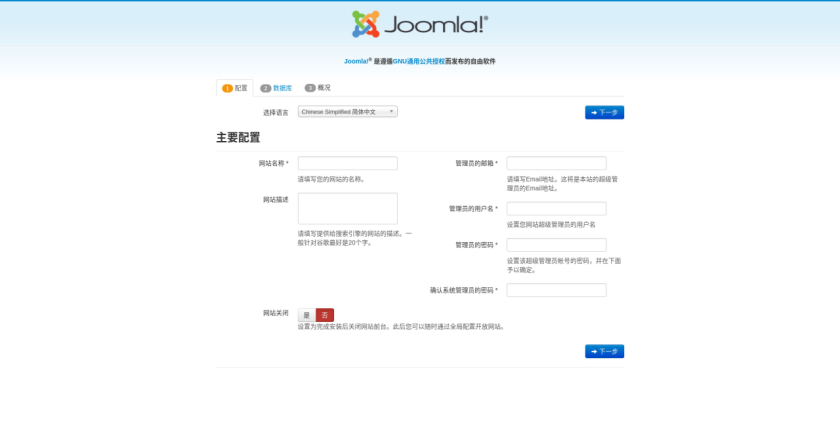
若出现此页面,则部署 joomla server 成功。
3.4 Joomla 使用
按照 Joomla 安装向导完成环境配置,依次确定配置、数据库和概况,首先填写网站基本信息和注册管理员账户
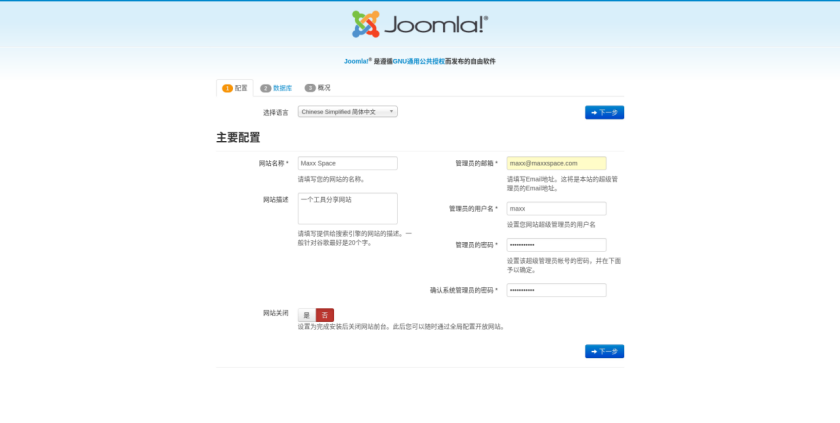
数据库设置,主机名、数据库名、数据库密码为 docker-compose.xml 中配置的参数,用户名默认 root
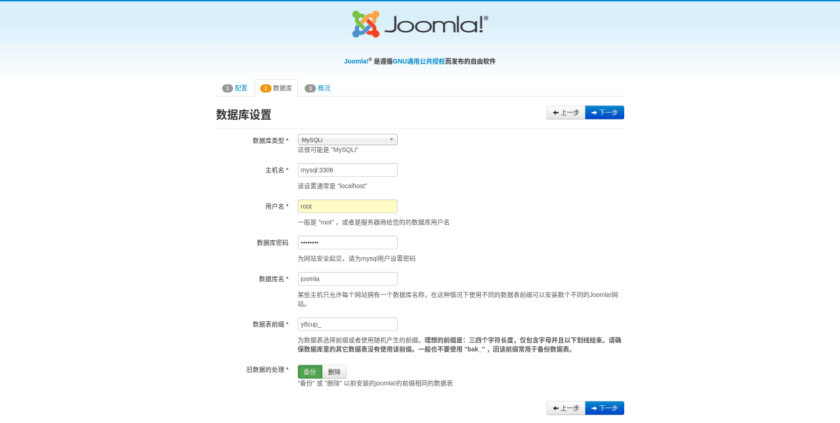
概框页面展示我们前面设置的参数进行确定,安装示范数据这里选择手册风格的示范内容(英文),安装后网站内容为手册风格
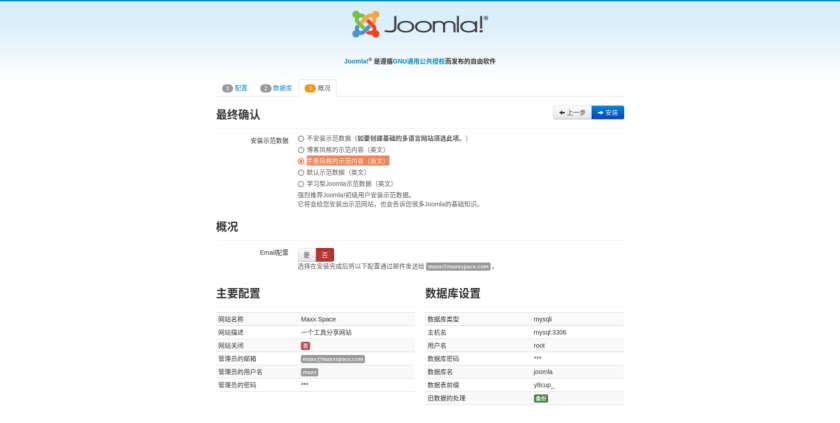
下面还有更多配置描述,确定后点击安装完成
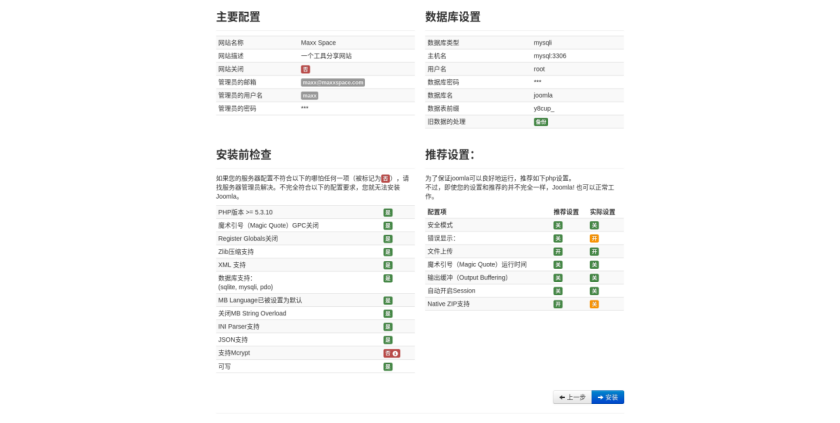
安装过程可能时间较长,耐心等待,包括旧数据表备份、数据库表创建、示范数据安装、配置文件创建
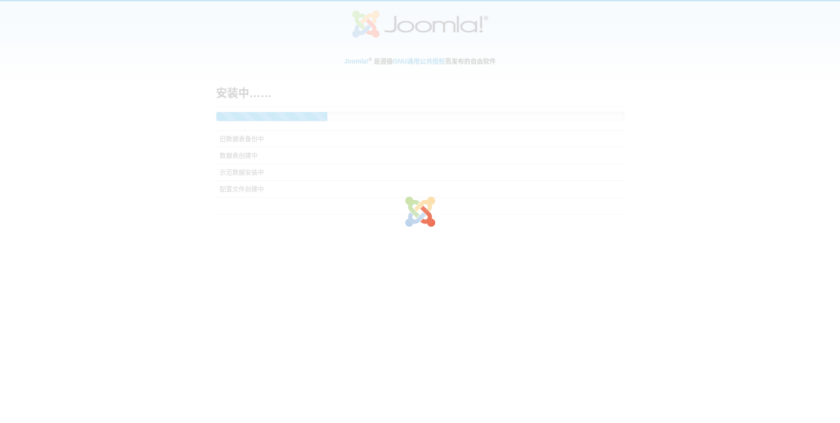
出现下述页面,即表示成功安装您的 Joomla 网站了
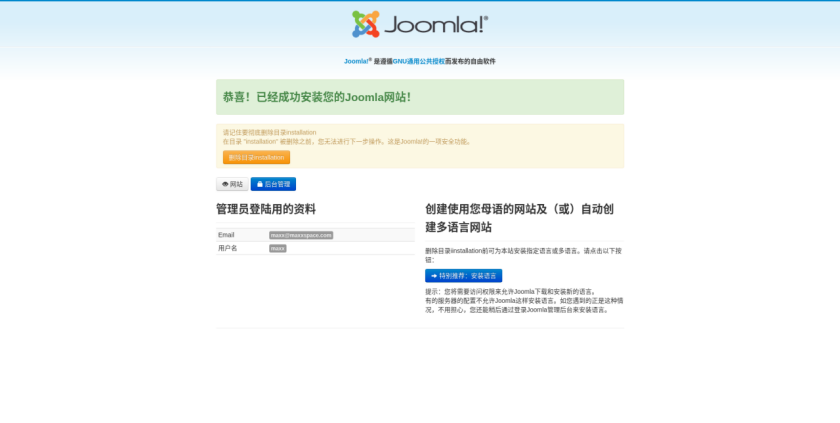
安装中文语言包
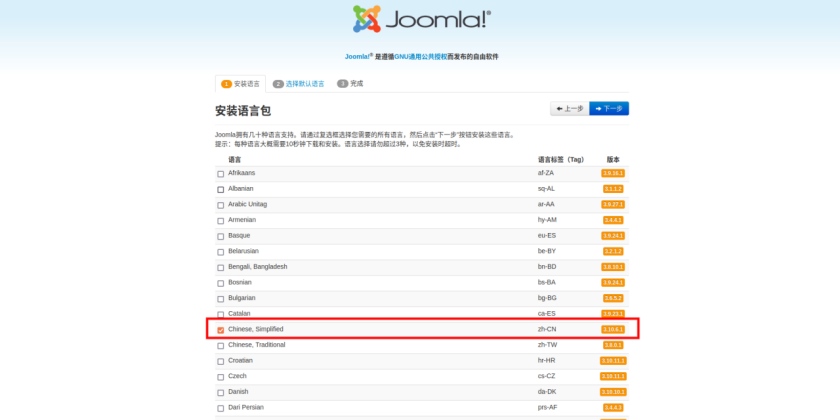
设置默认语言为中文
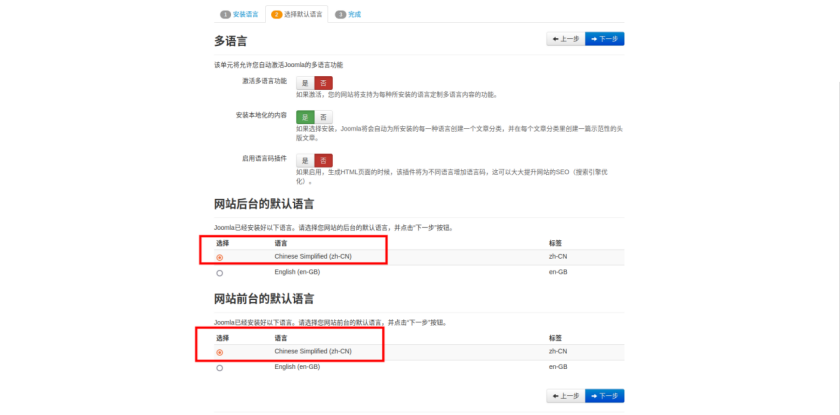
最后需要彻底删除目录 installation,即可进入网站:http://127.0.0.1:2370/
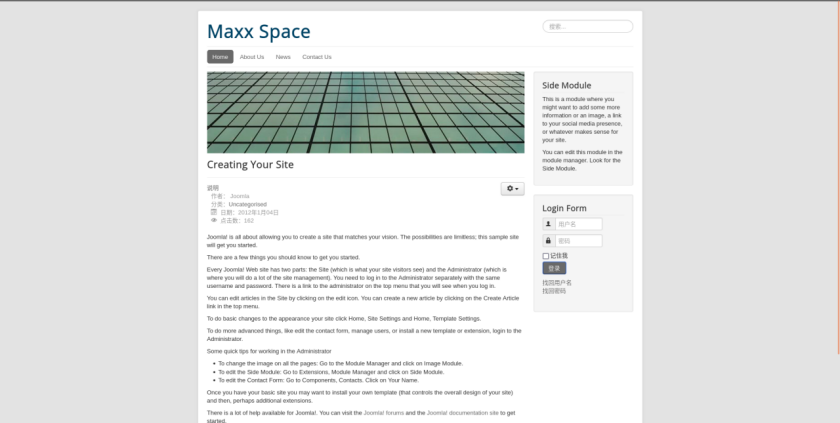
或者查看后台管理:http://127.0.0.1:2370/administrator,输入设置的管理员帐号和密码完成登录
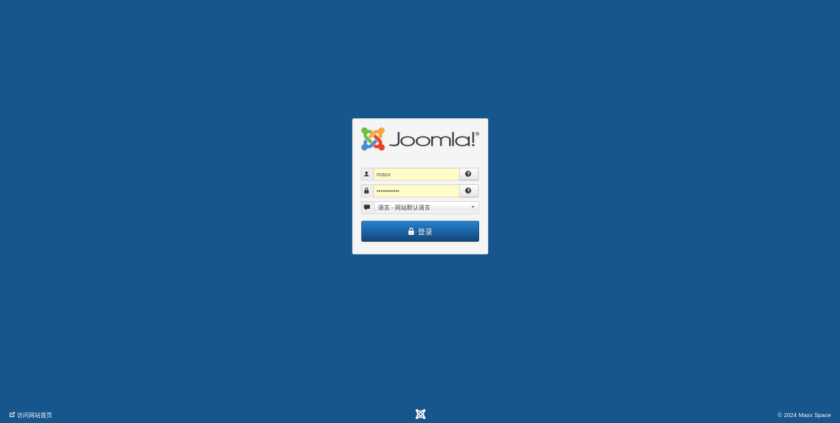
后台管理的控制面板,功能十分丰富,内容管理:添加文章、文章管理、文章分类管理、多媒体文件管理,前台配置:菜单管理、模块管理,会员管理:查看会员,系统配置:全局配置、模板管理、语言管理,扩展管理:安装扩展
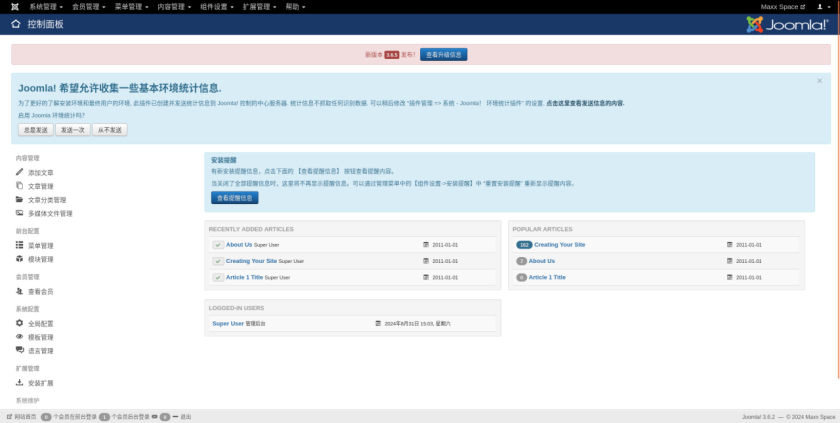
添加新文章,编辑器是富文本编辑器,貌似不支持 markdown
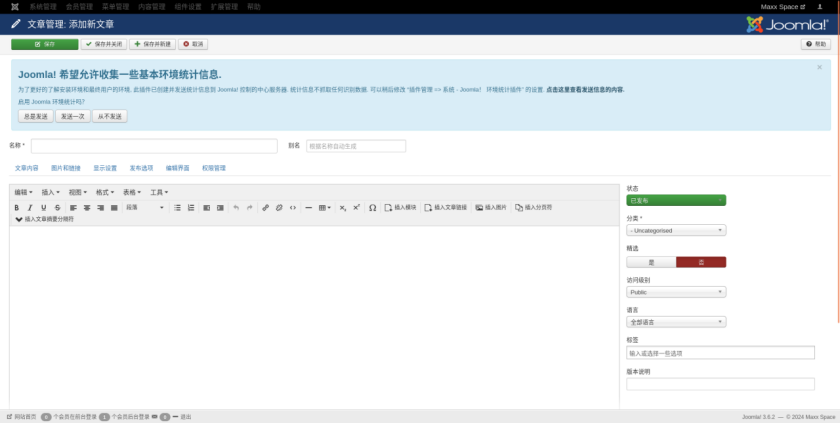
保存后即发布到网站,可以选择显示在网站上的某个类别里
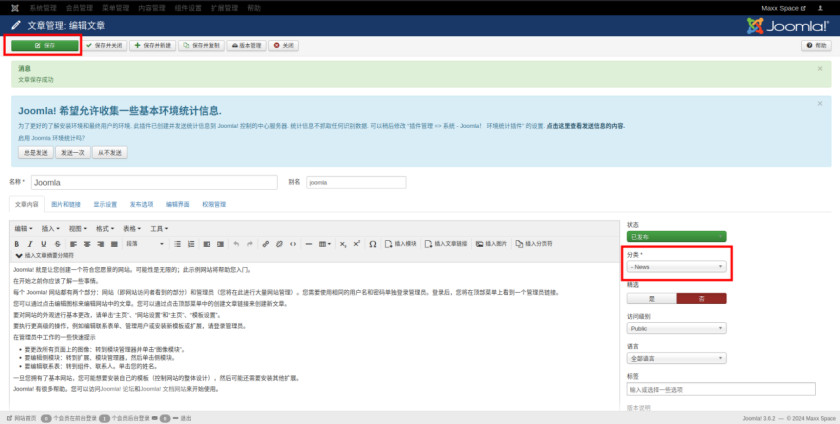
发布成功后就可以在网站的 news 分类中查看到刚刚编辑并保存的文章了
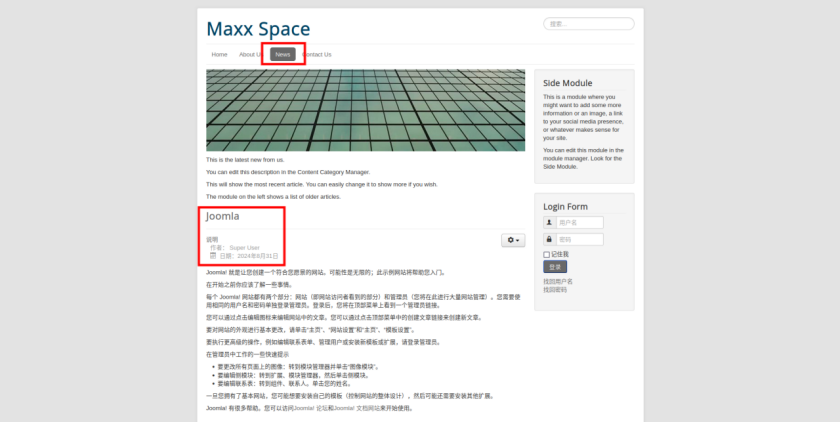
我们来查看下 Joomla 的映射文件路径下的结构
root@flexusx-c6b3:~/joomla# tree -L 1.|-- code|-- database`-- docker-compose.yml2 directories, 1 file
• database 即为数据库目录
• code 即为站点目录,包括网页的代码数据
Joomla 作为内容管理系统的个人使用就是上面的这些了,主要感觉编辑器比较传统,网站主题界面都比较老旧,不符合现代审美,可能需要更多的调整,其他更多的功能和配置就需要自行探索了。
四、总结
云服务器为 Docker 项目提供了灵活、可扩展的部署环境。推荐使用华为云 Flexus 云服务器 X 实例,可以根据项目需求选择合适的配置。例如,对于个人小项目,可以选用配置较低的入门级实例;对于高并发、大数据处理等场景,则可以选择高性能的计算型实例。此外,这些云服务商还提供了丰富的云产品生态,如负载均衡、数据库、存储等,可以帮助你快速搭建完整的应用架构。
此次使用的 Flexus X 实例配置还是很高的 4 核 12G-100G-3M 规格的基础模式,部署的 Joomla 使用体验很完美,能充分发挥云计算的强大优势,云服务器弹性伸缩能力强,可根据网站访问量自动调整资源配置,保证网站始终保持流畅运行,确保博客的顺畅运行,为使用者提供无忧的博客创作和分享体验。主要是 Joomla 的 UI 设计没有达到预期,没有体验下去的欲望了。
华为云正在举行 828 B2B 企业节,无疑为寻求性价比的用户提供了一个绝佳的机会机享受到高性能的计算资源和支持。把握这次机会,不仅可以节省成本,更能为您的业务增长注入强劲动力。快来体验华为云带来的无限可能吧!立即体验
审核编辑 黄宇
-
可配置的CMS文档生命周期管理方法2009-04-10 719
-
基于CDN内容管理网络优化研究2009-08-28 517
-
基于智能卡内容管理的组件设计2009-09-01 501
-
JTBC网站内容管理系统 v2.0.0.7 for Sql2010-02-08 317
-
JTBC网站内容管理系统 v2.0.0.7 for Acc2010-02-08 616
-
基于JAVAEE网站内容管理系统的架构设计2012-07-06 994
-
Joomla_2.5.0-Stable-Full_Package2015-12-10 533
-
基于Domino的企业内容管理系统的设计与实现2017-12-13 648
-
Java教程之XML与内容管理的详细资料说明2019-02-25 939
-
杉岩数据企业内容管理解决方案2020-04-15 479
-
华为视频内容管理平台的作用及应用分析2020-10-22 1759
-
UNIONCMS内容管理系统2022-06-29 371
-
DirCMS内容管理系统2022-06-30 365
-
yunyecms内容管理系统2022-06-30 354
-
HkCms内容管理系统2022-06-30 438
全部0条评论

快来发表一下你的评论吧 !

